Windows 7 on kvalifitseerimata hitt, kuid see pole täiuslik. Siin on viis lihtsat viisi hea operatsioonisüsteemi paremaks muutmiseks.
Näita valitud kausta Exploreri vasakul paanil
Esimest korda, kui mõistsin, et Windows 7 Exploreri versioon ei näidanud aktiivses kaustas vasakus paanis, arvasin, et avastasin vea. Tegelikult keelas Microsoft Windows 7-s vaikimisi automaatse kausta jälgimise. Selleks, et näha valitud kausta Exploreri vasakpoolses paanis, klõpsake vahekaardi „Navigeerimispaan” jaotises Tööriistad, Kausta valikud ja märkige „Automaatne laiendamine praegusesse kausta”.
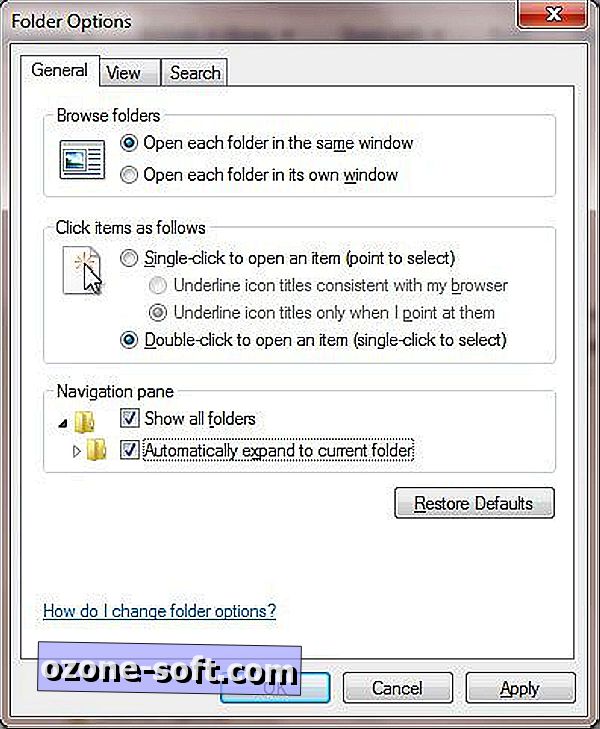
Määrake Windows 7, et avada kaustaaknad oma eelmise suuruse ja asukoha juurde
Teine ebameeldiv muutus operatsioonisüsteemis Windows 7 on suutmatus avada kaustaaknaid samades mõõtmetes ja kohas, kus nad olid nende sulgemisel. Iga Windows 7-s avatud kaustaken võtab vastu viimase suletud akna akna suuruse ja paigutuse. Tasuta ShellFolderFix utiliit parandab olukorda.
Pärast programmi allalaadimist ja installimist topeltklõpsake selle aktiveerimiseks teavitusalal oma ikooni. Windows 7 mäletab siis, kus teie kaustaaknad olid suletud, ja avab need uuesti samas suuruses ja asukohas. Kasuliku muud valikud võimaldavad luua "tööruumi", mis koosneb konkreetsetest kaustavaadetest, mida saate avada paremklõpsates ShellFolderFixi ikoonil ja valides tulemuseks oleva kontekstimenüüst tööruumi.
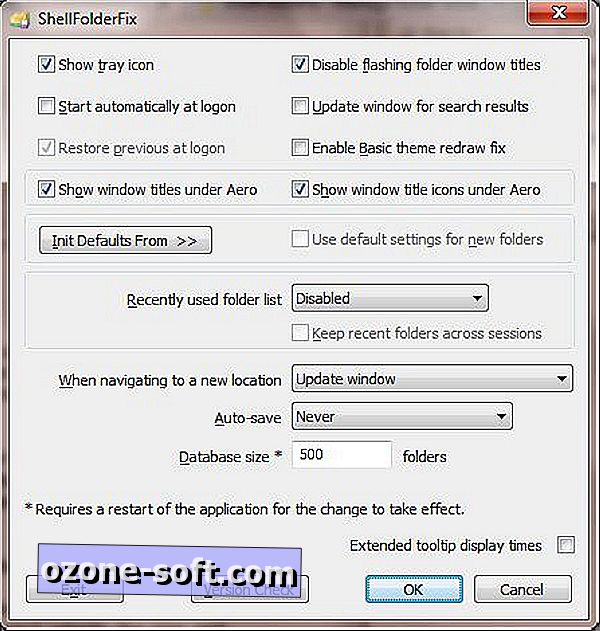
Vaba tekstiredaktor kirjeldab auväärset Notepadi
Windows 7 sisseehitatud tekstiredaktor näeb välja nagu Vista vaikekstiredaktor ... ja XP tekstiredaktor ... ja Windows Me ... ja Windows 98. Võiks öelda: "Kui see ei ole murdunud, ärge seda parandage, " aga kui tegemist on põhilise tekstitöötlusega, saate teha palju paremini ilma privileegi maksmata.
Minu lemmik Notepadi asendaja on EditPad Lite, mis on kiire ja kompaktne, kuid üllatavalt võimas. Programmil on vahekaartide liides ja lihtne ikoonid tavaliste toimingute jaoks, nagu näiteks lõikamine, kopeerimine, kleepimine, avamine, sulgemine, salvestamine ja salvestamine. Viimase operatsiooni saab tagasi võtta või uuesti teha, liikuda kindla rea numbri juurde, valida ühe viiest fondist ja murda teksti parempoolses aknas või ühel viiest eelseadistatud pikkusest.
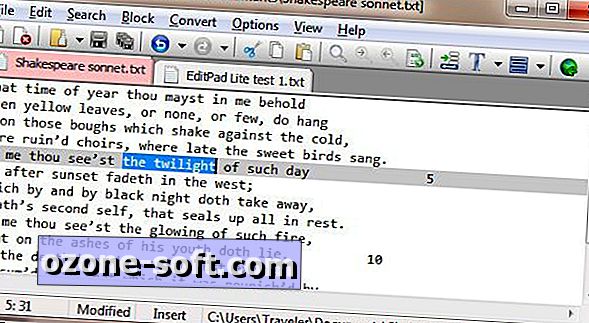
EditPadi Lite versioonil puudub õigekirjakontroll, sõnade arv ja muud standardsed tekstitöötlusfunktsioonid. Nende jaoks peate uuendama $ 50 EditPad Pro versiooni. Pro versioon sisaldab mitmeid programmeerijatele kohandatud funktsioone, nagu süntaksi värvimine ja rea nummerdamine.
Paljud programmeerijad eelistavad $ 20 NoteTab Pro'd Fookes'i tarkvarast (saadaval ka tasuta NoteTab Light versioonis, millest on maha arvatud mitmed funktsioonid). Teine populaarne Notepad asendamine programmeerimise painutatud on tabavalt nimega Notepad ++.
Suurenda oma ikoone - ja kõike muud ekraanil
Vaateid, mis on saadaval, kui klõpsate Windows 7 Exploreri versiooni „Vaate muutmine” ikoonil, on sisu, plaadid, üksikasjad, loend ja kolm suurust ikooni: väike, keskmine ja suur. Kui suur ei ole piisavalt suur, valige allapoole suunatud noolenupp ja valige Extra Large Icons. (Valikud on saadaval ka menüüs Vaade; kui see pole nähtav, klõpsake Alt-F.)
Teine viis ikoonide suuruse muutmiseks on Ctrl vajutamine ja hiireratta kerimine. Aga see on just teie suur-pildi valikute algus. Tõesti suureks liikumiseks vajutage Windowsi klahvi, tippige suurendus ja vajutage Enter. Suurendamise utiliit avaneb vaikimisi 200 protsendi vaates. Vaate vasakule, paremale, üles või alla liigutamiseks liigutage kursor ekraani serva. Tavapärasele vaatele naasmiseks klõpsake suurendusklaasi ikoonil, et tuua väike Magnify juht uuesti vaatesse ja sulgeda programm.
Pange kõik oma rakendused ühe klõpsuga ära
Kui minu tööpäev lõpeb, on mul tihti avatud kümmekond või enam rakenduste ja kaustade aknaid. Võttes aega, et neid ükshaaval sulgeda, saab mind õhtusöögile hiljaks jääda. (Ma kirjeldasin, kuidas Windows 2008. aasta märtsi lõpus sulgeda.)
Ma saan hüpata õhtul tipptundi liikluses, kasutades Ntwindi tarkvara tasuta Windowsi tasuta utiliiti. Lisapreemiana ei pea programm teie tööks installima. Lihtsalt laadige alla ja eemaldage ZIP-fail, paremklõpsake faili CloseAll.exe ja valige Send To, Desktop (loo otsetee). Kui olete päeva jaoks valmis pakkima, klõpsake lihtsalt otsetee. Kui mõni teie failidest pole salvestatud, palutakse teil seda enne sulgemist teha.
Programmi saate käivitada ka käsurealt ja määrata, et see välistaks konkreetsed programmid. Isiklikult soovin, et ma saaksin seadistada valgust välja lülitama, kontori lukustama ja automatiseerima mõnda muud oma töö lõpetamist. Võibolla kunagi.













Jäta Oma Kommentaar